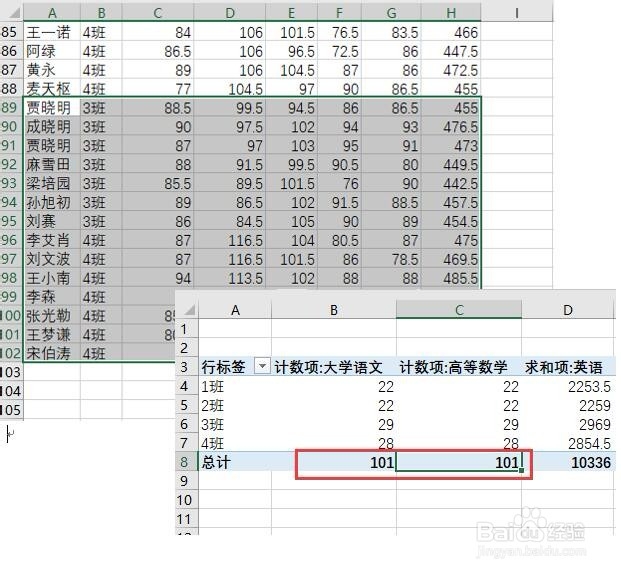1、罕铞泱殳 常规方法制作数据透视表先通过录入等方法准备好Excel数据源工作簿文件。我们以学生测试成绩统计表为例子。使用鼠番舸榆毛标选中学生测试成绩统计表中任意一个数据单元格。然后选择“插入”菜单,在“表格”栏中,单击“数据透视表”命令按钮。

2、在打开的“创建数据透视表“窗口中,默认自动选择表或区域,数据透视表的存放位置保持“新工作表”的默认状态。单击”确定“按钮。
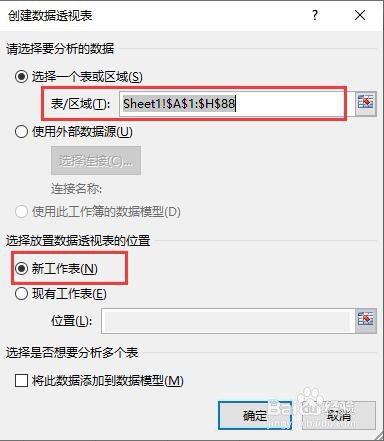
3、在“数据透视表字段“中,使用鼠标单击添加到报表中的各个字段名称,各字段数据会自动添加到数据透视表编辑区域,完成数据透视表的数据添加,制作出完整的Excel数据透视表。

4、 数据透视表存在的问题。通过以上方法制作出来的Excel数据透视表是个静态图表,如果数据发生变化之后,刷新一下数据透视表可以进行数据更新,但是当增加或是减少数据行的时候,数据透视表不能及时完成匹配更新。
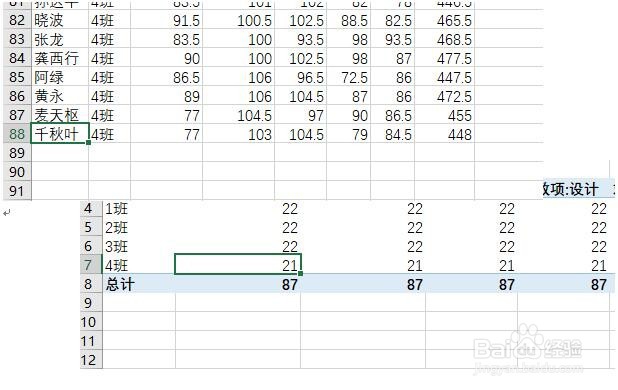
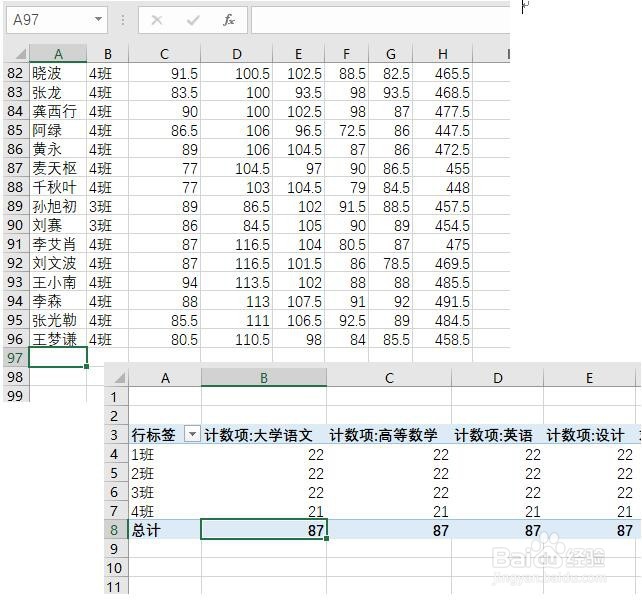
5、 改旅邯佤践进Excel数据透视表的制作方法下面我们使用Offset函数改进一下数据透视表的制作方法。做成根据数据的变化即时对数据进行更新的数据透视表。以此工作表为案例。选择任意一空白单元格,输入如下函数表达式:=OFFSET($A$1,0,0,COUNTA($A:$A),8)

6、这个函数表达式使用了蚪嬷吃败Offset函数和counta函数的嵌套结构。Offset函数是Excel的偏移函数。Counta函数是对非空单元格进行计数的函数。在这里,唁昼囫缍这个函数表达式的意思是:以A1为起点,向下偏移0行,向右偏移0列,然后选中Counta(A:A)行,8行。Counta(A:A)函数计算A行中有多少个数据行,返回一个数值。这是个一动态数据统计结果。向右选中8行,因为数据列一共有8行。所以从A1开始向右选中8行,这样就包含了数据区域中的所有的数据列。使用CTRL+C组合键复制这个函数表达式。打开“公式“菜单,在”定义的名称“栏中选择”定义名称“。

7、在“新建名称“窗口中,输入自定义的容易记住的名称,把刚才复制的函数表达式粘贴到”引用位置“。

8、 制作数据透视表选中数据区域外任意一个空白单元格,然后选择“插入“菜单中”表格“栏里的”数据透视表“命令按钮。

9、在“创建数据透视表”中,表/区域中输入前面保存的“定义名称”中的名字,即Offset透视表。数据透视表存放位置选择“新工作表”。单击“确定“完成。

10、在“数据透视表字段”中依次单击选择添加到报表的各字段,完成数据透视表的制作。

11、 数据更新测试源数据总计人数是87。统计结果大学语文等计数项为87。

12、对源数据进行修改,增加到101行数据,刷新透视表。透视表中所有数据即时完成更新匹配。